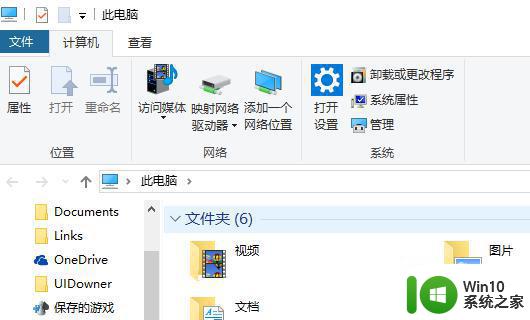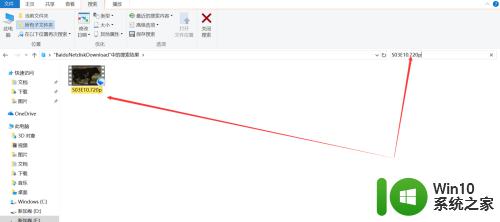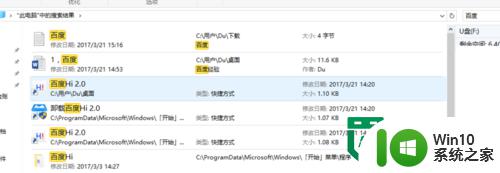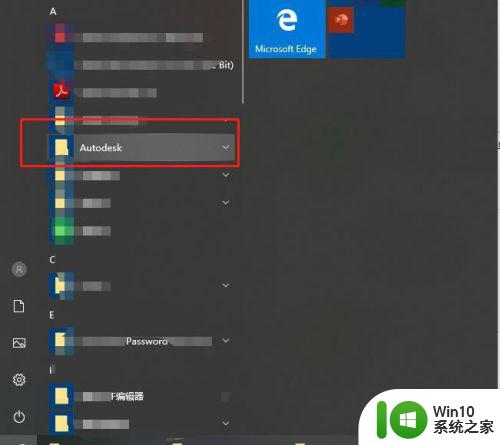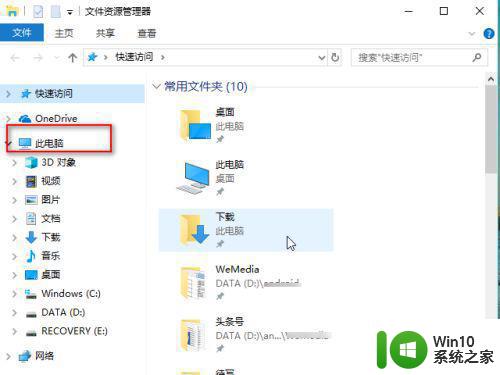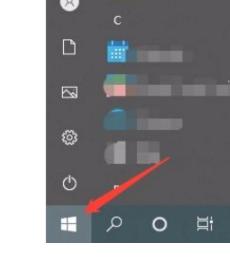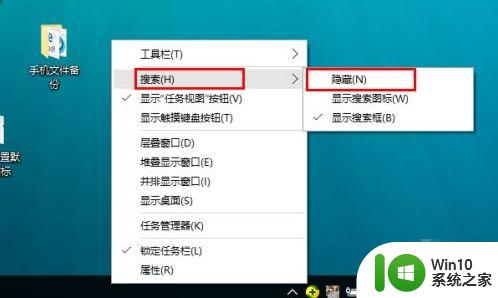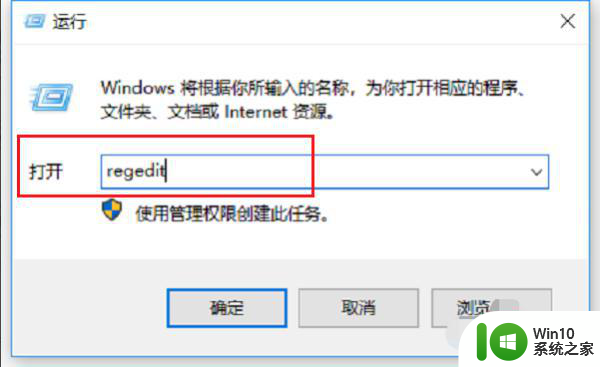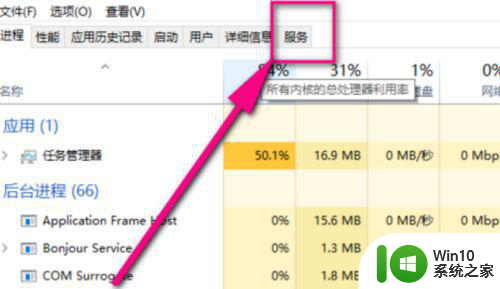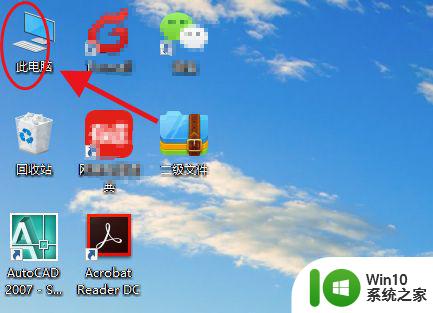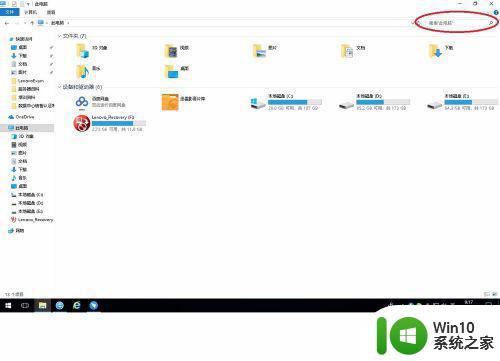win10如何搜索电脑里的程序和文件 win10如何在开始菜单中搜索电脑中的程序和文件
如今电脑已经成为我们生活中不可或缺的工具之一,而在使用电脑时,我们经常需要快速找到特定的程序或文件。Windows 10作为最新的操作系统版本,为了方便用户,提供了强大的搜索功能。通过开始菜单中的搜索栏,我们可以轻松地查找电脑中的程序和文件。这项功能的便利性无疑为我们的工作和生活带来了极大的便捷。接下来让我们一起来了解一下在Windows 10中如何利用这一搜索功能,快速找到我们需要的程序和文件。
具体方法:
1、点击桌面左下角的开始菜单,可以看见Win10的“文件资源管理器”(方形磁盘图标),再点击这个方形图标,打开文件资源管理器窗口。如下图:
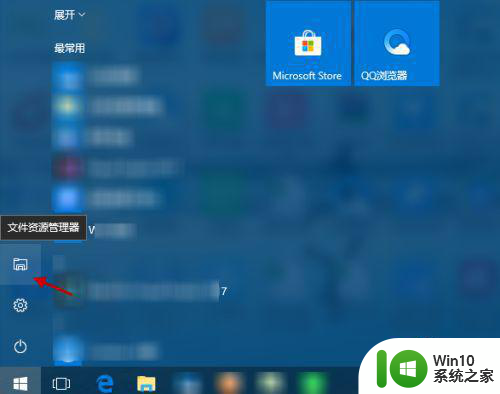
2、在“文件资源管理器”窗口,选择“此电脑”(或具体设备盘)指定要搜索电脑上文件的范围。如下图:
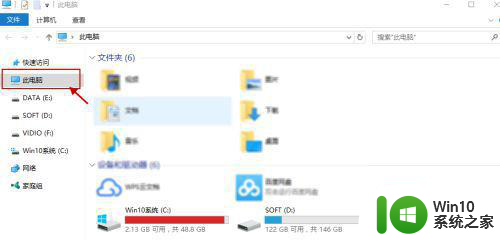
3、指定搜索范围后,在右侧输入窗口里输入要搜索的内容,接下来电脑会自动在选定的范围里搜索要查找的内容。如下图所示:
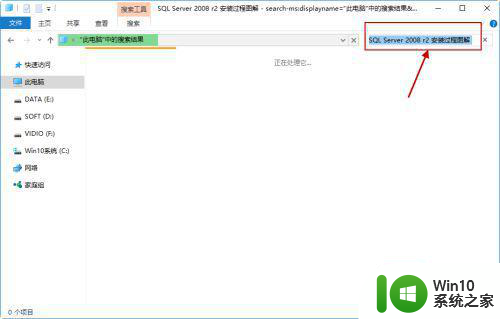
4、此外,Win10系统还支持本地和网络两种搜索方式,还可以区分文档、应用、网页分别进行搜索。我们可以右键点击桌面左下角的开始菜单,在弹出菜单中选择“搜索”,如下图所示:
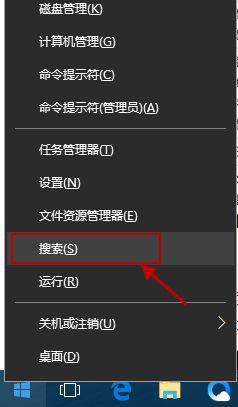
5、跳出“微软小娜”智能的分类搜索界面,如下图所示:
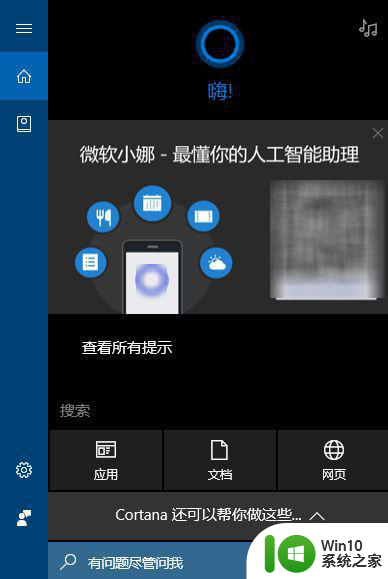
6、点击“微软小娜”智能助理界面上的“文档”按钮,切换到文档探索界面,如下图所示:
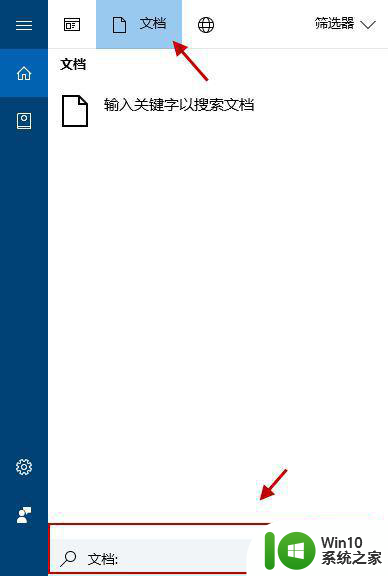
7、在选定的文档搜索界面,下方的“搜索框”中,输入要查找的文件名,按下回车键就可以开始查找文件了。如下图:

以上就是在Windows 10中如何搜索计算机中的程序和文件的全部内容,如果有任何疑问,您可以按照以上方法进行操作,希望这些方法能够帮助到大家。